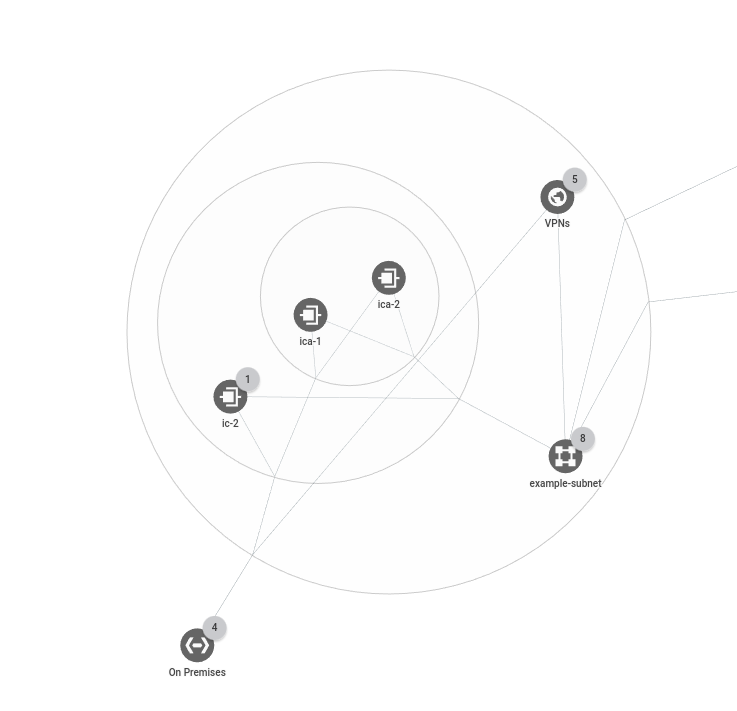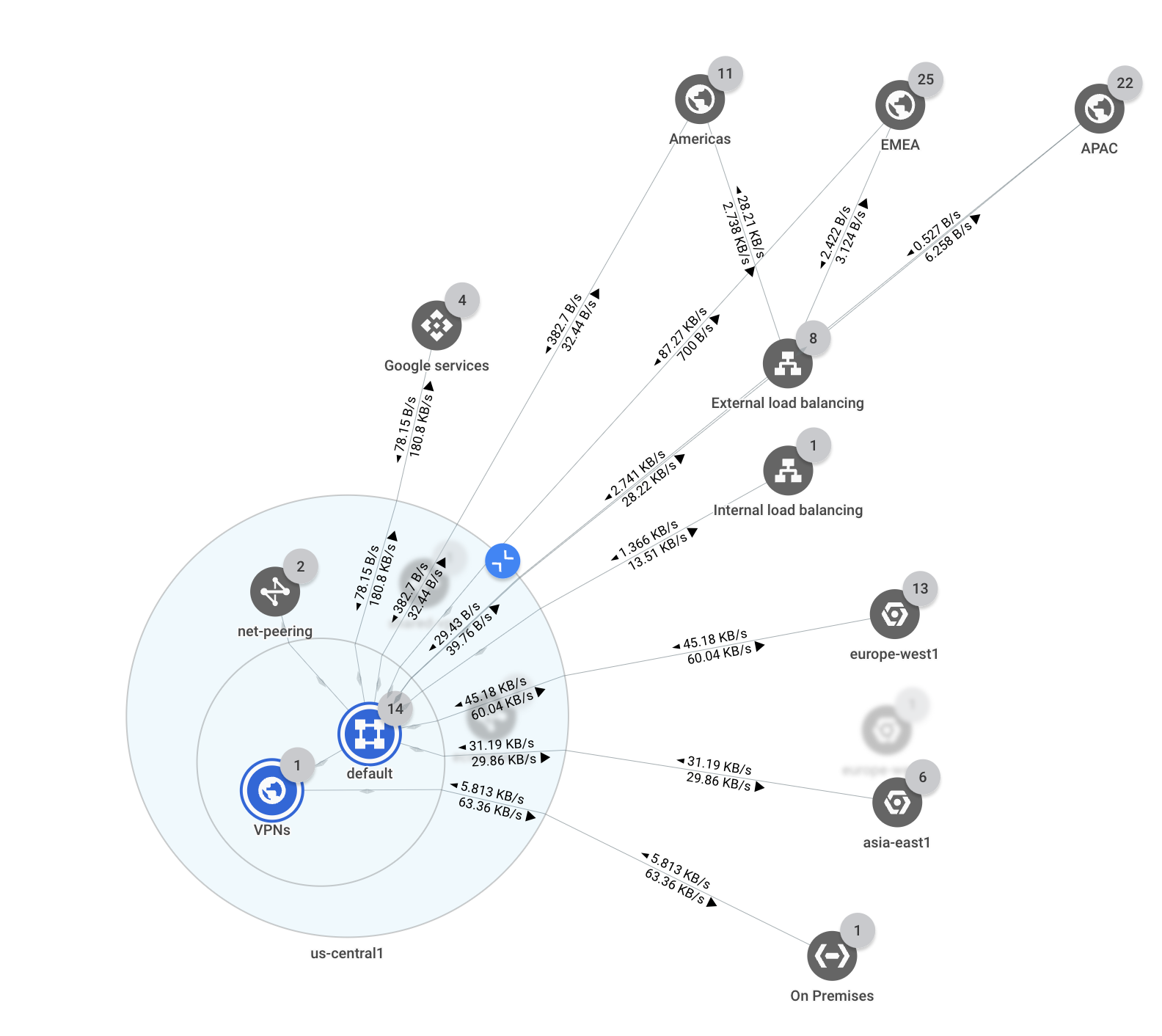Caso práctico: solucionar problemas de conectividad híbrida
En los siguientes casos prácticos, eres un administrador de redes que da asistencia a una red que incluye conexiones de interconexión, túneles VPN o instancias de dispositivo de router a redes locales. Quieres ver el ancho de banda de las redes locales y diagnosticar cuellos de botella y otros problemas de red. Quieres obtener información sobre la utilización de la red de los túneles VPN, las vinculaciones de VLAN y las conexiones de interconexión, o las instancias de dispositivo router.
En los siguientes casos prácticos se muestra cómo puede ayudarte Network Topology a monitorizar e identificar rápidamente cualquier problema de tu red.
Detalles de la topología de interconexión
En esta topología, el nodo australia-southeast1 se amplía. Puedes ver las conexiones de Interconnect asociadas y el nodo (que aún no se ha expandido) que recoge los túneles VPN. Además, se amplía una conexión de Cloud Interconnect y puedes ver las vinculaciones de VLAN asociadas. La conexión de interconexión es la entidad contenedora e incluye vinculaciones de VLAN. Como la conexión de interconexión y las vinculaciones de VLAN son recursos regionales, aparecen en la región en la que se encuentran. La conexión de interconexión tiene dos endpoints: uno en la red de Google Cloud y otro en la red local.
En la siguiente topología se muestra la jerarquía de la topología de red.
Rendimiento del ancho de banda de interconexión
En este caso, puedes hacer lo siguiente:
Monitoriza el uso de tus adjuntos de VLAN y conexiones Interconnect para tomar decisiones mejor fundamentadas al planificar el crecimiento de la red.
Seleccione una vinculación de VLAN. Haga clic en las métricas de tráfico, como el recuento de bytes de entrada, y vea el ancho de banda del tráfico que atraviesa la vinculación de VLAN aGoogle Cloud desde la red local.
Coloca el puntero sobre una entidad, como una vinculación de VLAN. Haz clic en las métricas de tráfico, como el recuento de bytes de salida, para ver el rendimiento del ancho de banda de las redes locales y diagnosticar cuellos de botella y otros problemas de red.
En el caso de las métricas de las entidades, despliega los gráficos de serie temporal hasta el periodo que quieras para ver los cuellos de botella del ancho de banda.
Detalles de la topología de la pasarela VPN
En esta topología, se amplía un nodo que tiene una pasarela VPN y un túnel VPN. En la interfaz de topología de topología de red, dentro de cada pasarela VPN de Cloud, puedes ver uno o varios túneles VPN. La pasarela VPN de Cloud tiene dos endpoints: uno en la red de Google Cloud y otro en la red local.
En la siguiente topología se muestra la jerarquía de la topología de red con túneles VPN:
Rendimiento del ancho de banda de la VPN
En esta topología, el nodo us-central1 se ha desplegado y puedes ver las conexiones de emparejamiento, las pasarelas y los túneles VPN asociados conectados a las redes on-premise. Una red local puede hacer referencia a cualquier red remota que esté fuera del Google Cloud dominio.
En este caso, puedes hacer lo siguiente:
Monitoriza el uso de la red del túnel VPN para tomar decisiones fundamentadas a la hora de planificar el crecimiento de tu red.
Selecciona el túnel VPN. Haga clic en las métricas de tráfico, como el número de bytes de entrada, y consulte el ancho de banda del tráfico que atraviesa el túnel de VPN hacia la red on-premise o desde ella.Google Cloud
Coloca el puntero sobre el túnel VPN. Haz clic en las métricas de tráfico, como el recuento de bytes de salida, para ver el rendimiento del ancho de banda de las redes locales y diagnosticar cuellos de botella y otros problemas de red.
En el caso de las métricas de las entidades, despliega los gráficos de serie temporal hasta el periodo que quieras para ver los cuellos de botella del ancho de banda.
Detalles del dispositivo router
En una topología típica que incluye una instancia de dispositivo de router conectada a una red local, puedes ver la instancia de dispositivo de router. Como las instancias de dispositivo de router son recursos regionales, aparecen en la región en la que se encuentran. La instancia del dispositivo de router tiene dos endpoints, uno en la red Google Cloud y el otro en la red local.
Rendimiento del ancho de banda del dispositivo router
En este caso, puedes hacer lo siguiente:
Monitoriza el uso de tu instancia de dispositivo de router para tomar decisiones mejor fundamentadas al planificar el crecimiento de la red.
Selecciona una instancia de dispositivo router. Haga clic en las métricas de tráfico, como el número de bytes de entrada o el número de bytes de salida, y consulte el ancho de banda del tráfico que atraviesa la instancia del dispositivo de router entre Google Cloud y la red local. Diagnosticar cuellos de botella y otros problemas de red.
En el caso de las métricas de las entidades, despliega los gráficos de serie temporal hasta el periodo que quieras para ver los cuellos de botella del ancho de banda.
Siguientes pasos
- Monitorizar la configuración de red con Topología de red
- Caso práctico: auditar el rendimiento de la red
- Solucionar problemas de Topología de las redes
- Cuotas y límites de Cloud Interconnect
- Cuotas y límites de Cloud VPN